Windows 11 でタンパープロテクションを有効または無効にするにはどうすればよいですか?
Windows 11 には、望ましくない変更を防ぐための耐改ざん性セキュリティ機能が含まれています。 Windows 11でタンパープロテクションを有効または無効にする方法を説明します。
改ざん防止機能は、Windows セキュリティ アプリで利用できる Windows 11 の機能 です。これにより、アプリケーションを通じて直接行われず、バックグラウンドで実行され続ける不正なセキュリティ機能の変更が防止されます。
耐タンパー性は、セキュリティ設定を無効にしようとするハッカーや悪意のあるアプリケーションに対する保護層を追加します。ただし、アプリケーションの外部で変更を加えることができなくなる場合があります。
PowerShell、ローカル グループ ポリシーなどのユーティリティの使用に問題がある場合。以下では、タンパープロテクションをオンまたはオフにする方法を説明します。
Windows 11 で改ざん防止を有効または無効にする方法
改ざん防止セキュリティ機能により、アプリの外部で変更を加えることができなくなります。たとえば、PowerShell、Microsoft Defender、ファイアウォール、ローカル グループ ポリシー、コマンド プロンプトがブロックされる可能性があります。
これらの能力がブロックされると迷惑です。幸いなことに、どこを確認すればよいかわかっていれば、タンパープロテクションをオフにすることができます。
Windows 11 で改ざん保護をオンまたはオフにするには:
- [スタート]メニューを開きます。
- 「Windows セキュリティ」と入力し、一番上の結果をクリックします。

- 左側の列で、「ウイルスと脅威からの保護」 オプションをクリックします。

- [ウイルスと脅威からの保護の設定] セクションまでスクロールし、[設定の管理] オプションをクリックします。
 「 改ざん防止
「 改ざん防止 - 」セクションまで下にスワイプし、スイッチをオフに切り替えます。 警告メッセージが表示されますが、改ざん防止が無効になっている場合は無視してください。
 タンパープロテクションを無効にした後、グループ ポリシー エディターや PowerShell での変更など、完了する必要があるタスクを続行します。このタスクを完了したら、最良の結果を得るために、必ず Windows セキュリティ設定に戻り、
タンパープロテクションを無効にした後、グループ ポリシー エディターや PowerShell での変更など、完了する必要があるタスクを続行します。このタスクを完了したら、最良の結果を得るために、必ず Windows セキュリティ設定に戻り、
を再度オンにしてください。 再度有効にすると、システムはセキュリティを変更しようとする試みを監視し、ブロックします。これには、悪意のあるアプリケーションやハッカー攻撃に対するリアルタイムおよびクラウド配信の保護、ウイルス対策アップデート、セキュリティ通知、動作監視、その他のセキュリティ設定が含まれます。
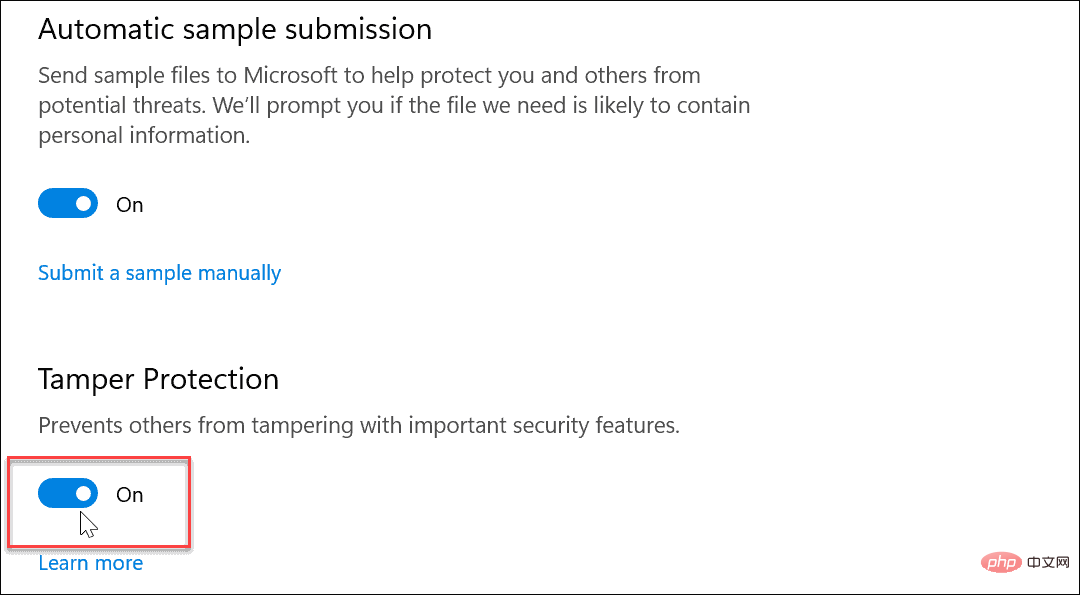 マルウェアやハッカーによるシステムの侵害を防ぐための追加のセキュリティ層を確保するため、完了したらタンパープロテクションを必ずオンに戻してください。
マルウェアやハッカーによるシステムの侵害を防ぐための追加のセキュリティ層を確保するため、完了したらタンパープロテクションを必ずオンに戻してください。 Windows 11 を安全に保つ
改ざん防止機能は、悪意のあるアプリによる Windows セキュリティ設定の変更を防ぎます。ただし、管理者の場合は、システム タスクを完了するためにこれをオフにする必要はありません。ただし、標準ユーザー アカウントを使用している場合は、システム管理者にタンパー プロテクションを無効にするよう依頼する必要がある場合があります。
Windows 11 のセキュリティに関してできることは他にもあります。たとえば、セキュリティをさらに制御する必要がある場合は、ユーザーが設定を変更できないようにしたり、Windows 11 でローカル アカウントを作成したりすることができます。
以上がWindows 11 でタンパープロテクションを有効または無効にするにはどうすればよいですか?の詳細内容です。詳細については、PHP 中国語 Web サイトの他の関連記事を参照してください。

ホットAIツール

Undresser.AI Undress
リアルなヌード写真を作成する AI 搭載アプリ

AI Clothes Remover
写真から衣服を削除するオンライン AI ツール。

Undress AI Tool
脱衣画像を無料で

Clothoff.io
AI衣類リムーバー

Video Face Swap
完全無料の AI 顔交換ツールを使用して、あらゆるビデオの顔を簡単に交換できます。

人気の記事

ホットツール

メモ帳++7.3.1
使いやすく無料のコードエディター

SublimeText3 中国語版
中国語版、とても使いやすい

ゼンドスタジオ 13.0.1
強力な PHP 統合開発環境

ドリームウィーバー CS6
ビジュアル Web 開発ツール

SublimeText3 Mac版
神レベルのコード編集ソフト(SublimeText3)

ホットトピック
 1677
1677
 14
14
 1430
1430
 52
52
 1333
1333
 25
25
 1278
1278
 29
29
 1257
1257
 24
24
 Windows 11 または 10 で Microsoft Store を有効または無効にする 4 つの方法
May 14, 2023 am 10:46 AM
Windows 11 または 10 で Microsoft Store を有効または無効にする 4 つの方法
May 14, 2023 am 10:46 AM
Microsoft Store を無効にする必要がある理由は次のとおりです。 不要な通知を停止します。 Microsoft ストアのバックグラウンド プロセスを制限してデータを保護し、セキュリティまたはプライバシーを向上します。 ストアまたはストアがインストールするアプリに関連するいくつかの問題に対処します。子供、家族、または他のユーザーが許可なくアプリケーションをダウンロードすることを制限します。 Windows ストアを無効または有効にする手順 このチュートリアルに従う前に、Microsoft ストアを無効にすると、そのサービスを必要とするアプリのインストールも停止されます。ストアを使用するには、ユーザーはストアをブロックするのと同じ方法でサービスを有効にする必要があります。 1. WindowsStore バックグラウンド サービスをブロックする Microsoft Store を制限しないようにします
 Windows 10/11 で位置情報サービスがグレー表示になる問題を解決するにはどうすればよいですか?
Apr 26, 2023 pm 03:49 PM
Windows 10/11 で位置情報サービスがグレー表示になる問題を解決するにはどうすればよいですか?
Apr 26, 2023 pm 03:49 PM
位置情報サービスは、システムの場所に応じて、Windows 上の一部のアプリケーションにとって重要な機能です。そのため、システム上で [位置情報サービス] オプションがグレー表示になっている場合は、手動で切り替えることもできません。通常、何らかのシステムの不具合がこの問題の原因となり、これらの簡単な解決策に従って簡単に修正できます。解決策 1 – レジストリを調整する レジストリを調整して、この灰色表示された位置情報サービスの問題を修正できます。 1. Win キーを押して「レジストリ」と入力します。 2. 次に、[レジストリ エディタ] をクリックして、システム上でレジストリ エディタを開きます。 3. 特定のレジストリ サブディレクトリを削除します。通常、システムにはまったく影響しません。ただし、システムのバックアップを実行することをお勧めします。 1つ。レジストリ エディターを開いた後、
 Windows 11 にグループ ポリシー管理コンソールをインストールする方法
May 17, 2023 am 09:59 AM
Windows 11 にグループ ポリシー管理コンソールをインストールする方法
May 17, 2023 am 09:59 AM
Windows 11 へのグループ ポリシー管理コンソール (GPMC とも呼ばれます) のインストールが今日の投稿のトピックになります。 Windows システムでは、ここで説明しているツールにより、IT 管理者やシステム管理者が理解しやすくなり、グループ ポリシーの管理が向上します。ローカル グループ ポリシー エディター (gpedit.msc) とグループ ポリシー管理コンソール (GPMC) を混同しないように注意してください。ローカル システム設定に関しては、Gpedit はレジストリを操作しますが、GPMC はドメインベースのネットワークのサーバー管理設定を操作します。これを行うには、Windows リモート サーバー管理ツール (RSAT とも呼ばれます) をダウンロードしてインストールする必要があります。リモートサーバー管理を使用する
 Windows で配信最適化サービスを無効にする 5 つの方法
May 17, 2023 am 09:31 AM
Windows で配信最適化サービスを無効にする 5 つの方法
May 17, 2023 am 09:31 AM
Windows コンピューターで配信の最適化サービスを無効にする理由はさまざまです。しかし、読者からは、従うべき正しい手順がわからないという苦情が寄せられました。このガイドでは、配信の最適化サービスをいくつかの手順で無効にする方法について説明します。サービスの詳細については、「services.msc を開く方法」ガイドを参照してください。配信最適化サービスは何をするサービスですか?配信最適化サービスは、クラウド ホスティング ソリューションを備えた HTTP ダウンローダーです。これにより、Windows デバイスは Windows アップデート、アップグレード、アプリケーション、その他の大きなパッケージ ファイルを代替ソースからダウンロードできるようになります。さらに、展開内の複数のデバイスがこれらのパッケージをダウンロードできるようにすることで、帯域幅の消費を削減します。さらにウィンドさんは
 「Windows 11のメモリ整合性がオフになっています」問題: 修正方法
Apr 28, 2023 pm 07:34 PM
「Windows 11のメモリ整合性がオフになっています」問題: 修正方法
Apr 28, 2023 pm 07:34 PM
Windows PC のセキュリティは、Windows PC が適切に機能するために非常に重要です。システムがハッカーやマルウェアから保護されており、そのコア機能が安定している場合、Windows にはすべての機能を実行できる安全な環境が備わっています。 Windows には、これを実現するためにさまざまなコンポーネントを利用するセキュリティ機能がいくつかあり、メモリの整合性もその 1 つです。ただし、これらの機能は、特にデフォルトで強制されている場合、システムのパフォーマンスに影響を与える可能性があります。メモリの整合性はどのように機能しますか?メモリの整合性がどのように機能するかを理解するには、それに関連する他の 2 つの機能、コア分離と仮想マシン プラットフォーム (VMP) を理解する必要があります。コア分離: これは、重要なコアプロセスをメモリ内に分離することによる、仮想化ベースのセキュリティ機能のセットです。
 Valorant Vanguard Windows 11エラーを修正する方法
Apr 15, 2023 pm 08:55 PM
Valorant Vanguard Windows 11エラーを修正する方法
Apr 15, 2023 pm 08:55 PM
これら 2 つの Vanguard エラーは、プレイヤーが Windows 11 で Valorant を起動しようとすると表示されます。したがって、プレイヤーはこれらのバグにより Valorant をプレイできません。これらの問題のいずれかを解決する必要がある場合は、以下の潜在的な修正を確認してください。ヴァンガードとは何ですか? Vanguard は、Valorant ゲーム用のアンチチート ソフトウェアです。プレイヤーが Valorant で不正行為を行うのを防ぐために、Riot ソフトウェアがゲームとともにインストールされます。 RiotVanguard ソフトウェアをインストールしてアクティベートしないと、Valorant をプレイすることはできません。このソフトウェアはアプリケーションをブロックするため、多少の物議を醸しています。プレイヤーはヴァンガード、つまり
 Windows 11 で Gpedit.msc が見つかりませんか?これらの修正を試してください
Apr 30, 2023 am 09:52 AM
Windows 11 で Gpedit.msc が見つかりませんか?これらの修正を試してください
Apr 30, 2023 am 09:52 AM
Windows 11 には、グループ ポリシー構成を表示、構成、および変更するためのグループ ポリシー エディター (Gpedit.msc) と呼ばれる機能があります。管理者はこれを使用して、ネットワーク上のすべてのユーザーに同時に影響を与えるシステム全体のポリシー変更を実装します。同様に、通常のユーザーも同じ方法でこれを使用して、コンピューター システムに無数の調整や更新を行うことができます。 Windows 11 には、Professional Edition、Home Edition、Student Edition、Enterprise Edition の 4 つの異なるエディションがあることは誰もが知っているはずです。ほとんどのパソコンには、Windows 11 Home Edition がプリインストールされています。グループ ポリシー エディター (Gpedit.msc) はインストールに含まれていないことに注意することが重要です。対照的に、GPE は Wind でのみ利用可能です
 Windows 11 でテレメトリを無効にするにはどうすればよいですか?
Apr 26, 2023 am 08:34 AM
Windows 11 でテレメトリを無効にするにはどうすればよいですか?
Apr 26, 2023 am 08:34 AM
Windows テレメトリとは何ですか?テレメトリは、リモート ソース (PC) からデータを収集し、それを Microsoft に送信する自動プロセスです。同社は収集したデータを使用して、オペレーティング システムを監視し、改善します。さらに、同社はこのデータを使用してセキュリティを強化し、全体的なユーザー エクスペリエンスを向上させています。使用状況統計を Microsoft に送信するのは素晴らしいことのように聞こえますが、これは匿名データを第三者と共有する可能性をもたらします。 Windows がテレメトリやその他の診断データを Microsoft に自動的に送信することが懸念される場合は、次の手順を使用してこれをオフにしてください。 Windows 11 でテレメトリ収集を無効にする Windows 11 のテレメトリ収集は、[設定] メニューから無効にできます。





 「
「
